MetaMask(メタマスク)の復元方法を分かりやすく解説!3ステップで完結!【初心者向け】

こんな悩みを解決します。
このページを読んでわかること
- MetaMask(メタマスク)を復元する方法【3ステップで完結】
- 復元したMetaMask(メタマスク)を元のウォレットと同じ状態にする方法【4つあり】
- MetaMask(メタマスク)の復元で注意しなければならないこと
- まとめ : MetaMask(メタマスク)の復元は思っていたより簡単にできる♪
このページを書いた私は
◻︎CNPホルダー
◻︎NFTコレクター
◻︎NFT収益6桁(含み益)
◻︎Google検索1位記事あり

MetaMask(メタマスク)のシークレットリカバリーフレーズ確認方法
このページではMetaMask(メタマスク)の『シークレットリカバリーフレーズ』を確認する方法がわかります。
もくじ
MetaMask(メタマスク)を復元する方法【3ステップで完結】
MetaMask(メタマスク)を復元する手順は以下のとおりです。
- STEP.1 MetaMask(メタマスク)をダウンロードする
- STEP.2 シークレットリカバリーフレーズを入力する
- STEP.3 パスワードを入力してウォレットをインポートする
順番に見ていきましょう。
STEP.1 MetaMask(メタマスク)をダウンロードしよう
まずはMetaMask(メタマスク)の公式サイトからメタマスクをダウンロードします。
⚠️メタマスクは偽サイトがでまわっているので、正しいURLからダウンロードしましょう。
(以下のURLは安全です。)
>>> https://metamask.io/
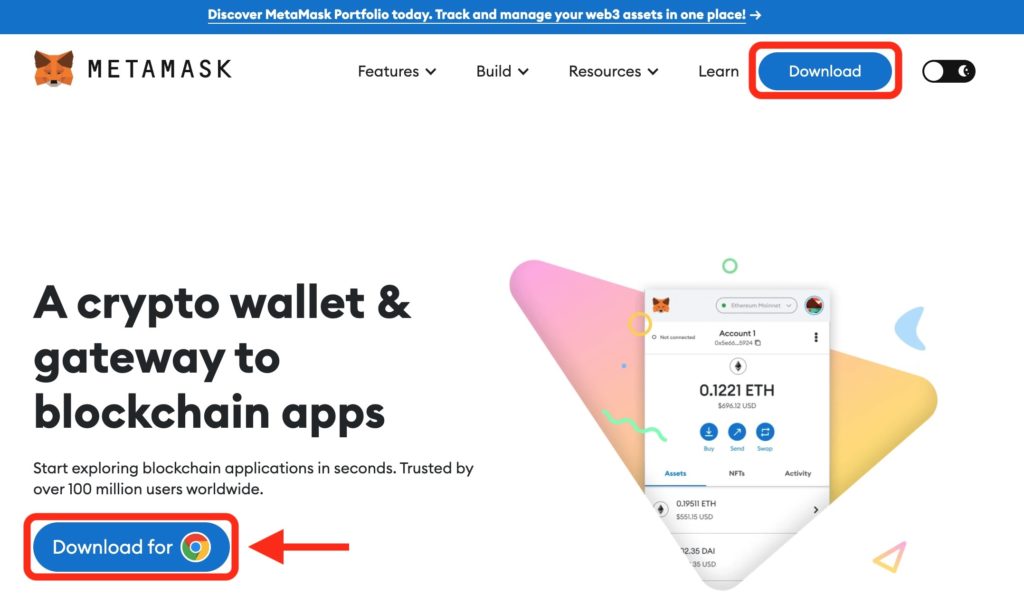
メタマスク公式サイトにアクセスしたら、『Download』または、『Download for Chrome』をクリック。
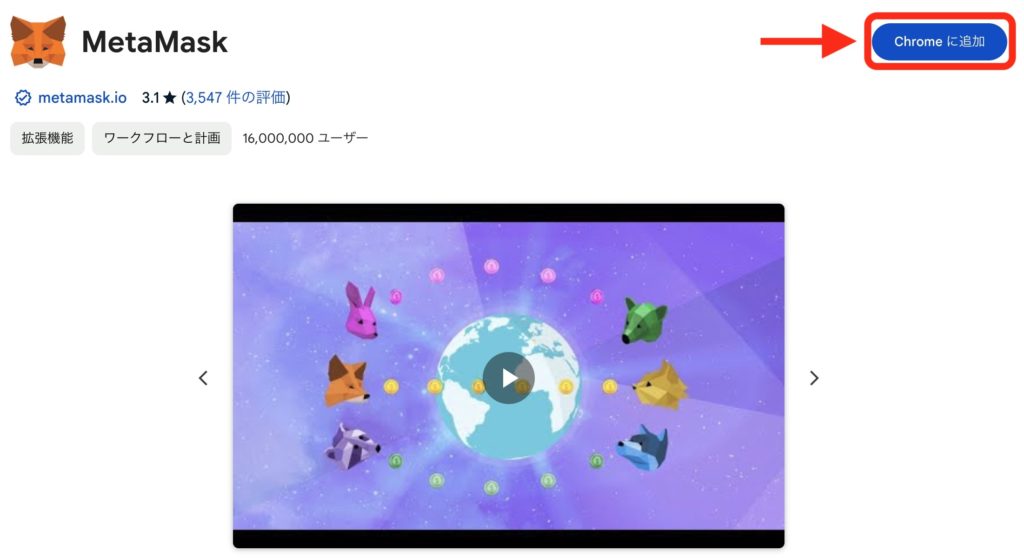
『Chromeに追加』ボタンをクリック。
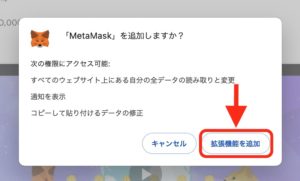
『拡張機能を追加』をクリック。
これでメタマスクのダウンロードが完了しました!
STEP.2 シークレットリカバリーフレーズを入力しよう
続いて『シークレットリカバリーフレーズ』を入力していきます。
『シークレットリカバリーフレーズ』を失念してしまった方は、こちらのページで確認できます。
>>> 『シークレットリカバリーフレーズの確認方法』
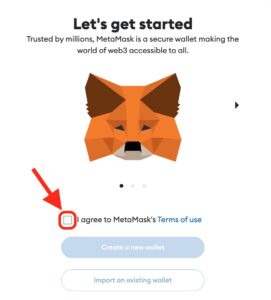
利用規約を確認したら、『チェックボックスにチェック』。
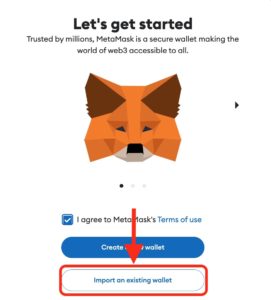
『Import an existing wallet(既存のウォレットをインポート)』をクリック。
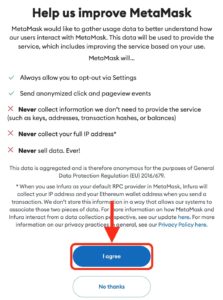
『I agree(同意します)』をクリック。
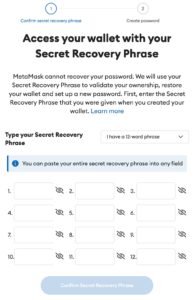
シードフレーズを1マスに1単語づつ入力していってください。
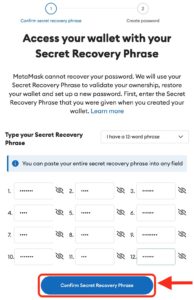
すべて入力したら、『Confirm Secet Recovery phrase(シークレットリカバリーフレーズの確認)』をクリック。
これで『シークレットリカバリーフレーズ』の入力は終わりです。
STEP.3 パスワードを入力してウォレットをインポートしよう
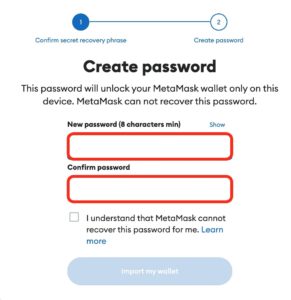
次にパスワードを登録します。
パスワードは新しく作成してもいいですし、今までのパスワードを使ってもOKです。
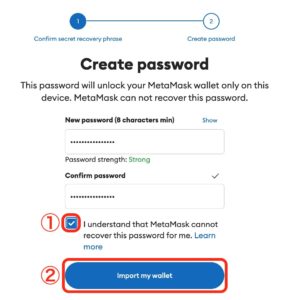
パスワードを入力したら、①チェックボックスにチェックを入れて、②『Import my Wallet(ウォレットをインポート)』をクリック。
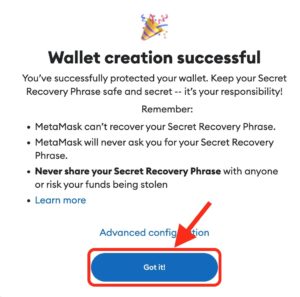
これでメタマスクの復元は完了です🎉
『Got it!(了解!)』をクリック。
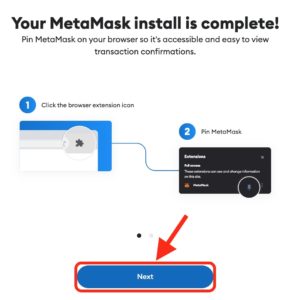
『Next(次へ)』をクリック。
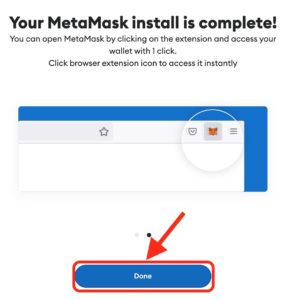
『Done(完了)』をクリック。
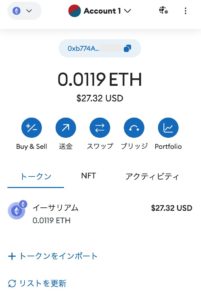
イーサリアムの残額が正しく表示されました!
お疲れ様でした😊
復元したMetaMask(メタマスク)を元のウォレットと同じ状態にする方法【4つあり】
あれっ、前のウォレットと同じじゃない..。
メタマスクは復元しても、全てが元のウォレットの状態に戻る訳ではありません。
手動で変えたり、追加表示させなければならないものがあります。それは以下の4つです。
- ① アカウント名の変更
- ② 残額0ETHのアカウントの追加表示
- ③ ETH以外のネットワーク(トークン)の追加表示
- ④ NFTの追加表示
ここでは元のメタマスクに戻すための手順を紹介いたします。
① アカウント名の変更
まずは、アカウント名を変更しましょう。
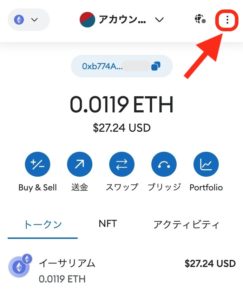
画面右上の『メニューアイコン』をクリック。
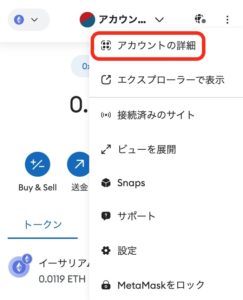
『アカウントの詳細』をクリック。
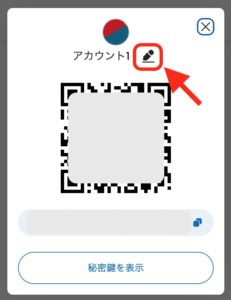
『えんぴつのアイコン』をクリック。
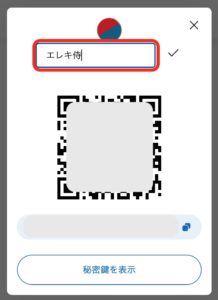
好きなアカウント名を入力。
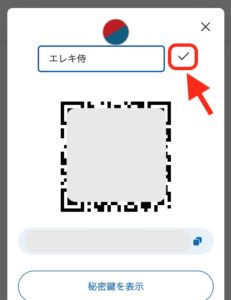
『チェックマーク』をクリック。
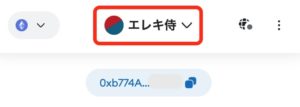
これでアカウント名を変更することができました。
② 残額0ETH(イーサリアム)のアカウントの追加表示
メタマスクは残額0ETH(イーサリアム)のアカウントは自動で表示されません。
なので手動で追加する必要があります。
(残額がないので、表示する必要がないと思う方はとばしてOKです。)

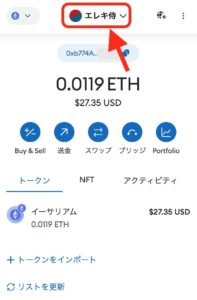
『アカウント名』をクリック。
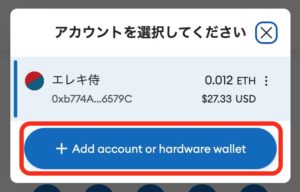
『Add account or hardware wallet』をクリック。
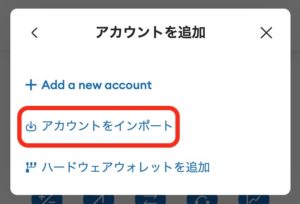
『アカウントをインポート』をクリック。
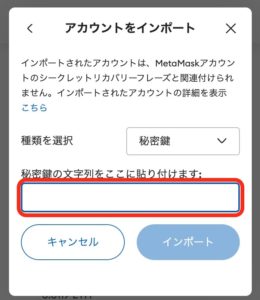
『秘密鍵』を貼り付けます。
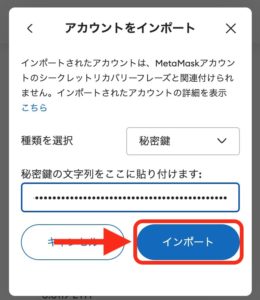
『インポート』 をクリック。
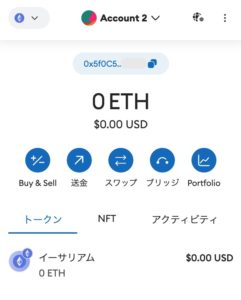
すると『Account2』が表示されました。(残額は0です。)
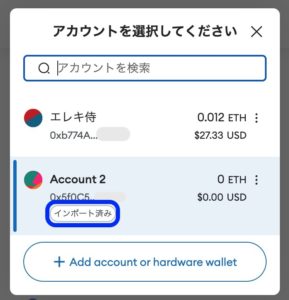
アカウント名の下に『インポート済み』と表示されればOKです。
③ ETH以外のネットワーク(トークン)の追加表示
ETH(イーサリアム)以外のトークンも手動で追加してあげましょう。
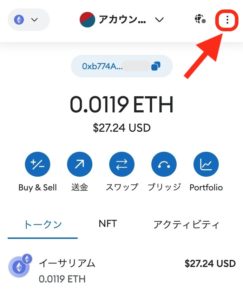
画面右上の『メニューアイコン』をクリック。
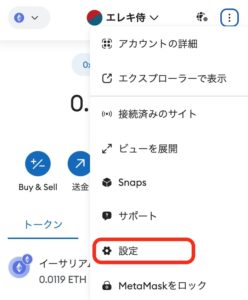
『設定』をクリック。
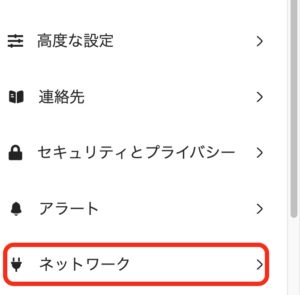
『ネットワーク』をクリック。
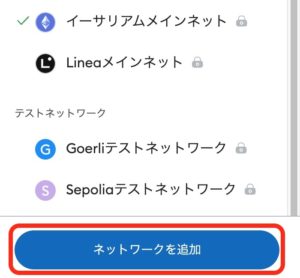
『ネットワークを追加』をクリック。
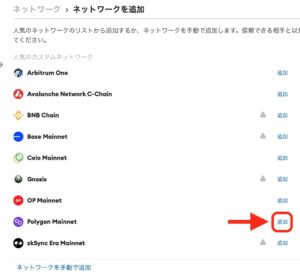
今回はポリゴンネットワークを追加していきますので、Polygon Mainnetの右側にある『追加』をクリック。
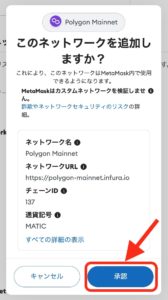
『承認』をクリック。
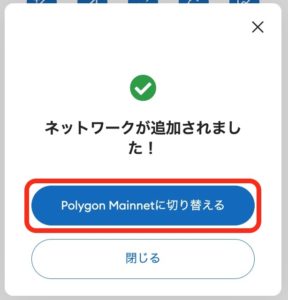
『Polygon Mainnetに切り替える』をクリック。
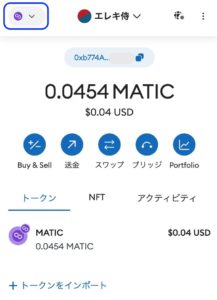
これでポリゴンネットワークを追加することができました!
左上のアイコンでネットワークの切り替えができますよ😊
④ NFTの追加表示
NFTをメタマスクに表示させましょう。
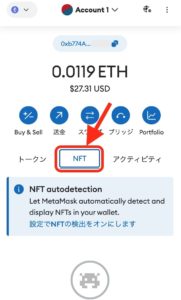
メタマスクをひらいたら、『NFT』をクリック。
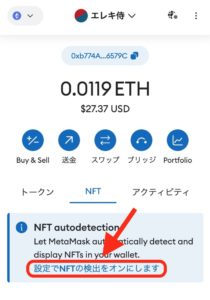
『設定でNFTの検出をオンにします』をクリック。
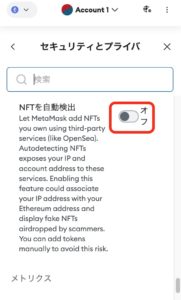
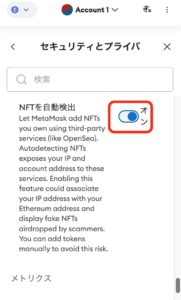
ボタンを右にスライドさせて『ON』にします。
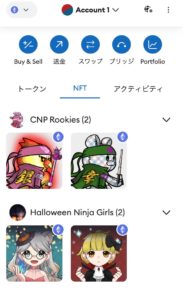
メタマスクにNFTが表示されましたよ🎉
MetaMask(メタマスク)の復元で注意しなければならないこと
MetaMask(メタマスク)の復元で注意しなければならないことは以下の3つです。
- もとのメタマスクを削除する前に必ず『シークレットリカバリーフレーズ』と『秘密鍵』を紙にメモをしておく
- 『シークレットリカバリーフレーズ』と『秘密鍵』はデータとしてPCやスマホに登録せず、紙にメモなどをして残す
- 『シークレットリカバリーフレーズ』や『秘密鍵』を引き出そうとする、『フィッシング詐欺』に注意!
『シークレットリカバリーフレーズ』と『秘密鍵』は少し面倒くさいと思うかもしれませんが、紙にメモしましょう。
一時的に、PCのメモ機能を使って後から削除しても、ハッキングされる可能性は0ではありません。
また『フィッシング詐欺』にも注意が必要です。
※注意喚起⚠️
メタマスク使用時、何か分からない事がある時にTwitterでツイートすると
こういうリプが届きメールアドレスに質問するとメタマスクを復元するアドレスを送られてきます。
開くと秘密の鍵の入力画面が出るので
入力すると資産を抜き取られます。
ご注意下さい。
実体験です😔#TwitFi pic.twitter.com/htfVUyh56p— ユメト (@bastar0807) January 15, 2023
⚠️Xでメタマスクに関する投稿をすると、秘密鍵やシードフレーズを狙うフィッシング詐欺の対象になり得るので注意が必要です。
まとめ : MetaMask(メタマスク)の復元は思っていたより簡単にできる♪
MetaMask(メタマスク)の復元は5分もあればできます。
復元する手順をもう一度見てみましょう。
- STEP.1 MetaMask(メタマスク)をダウンロードする
- STEP.2 シークレットリカバリーフレーズを入力する
- STEP.3 パスワードを入力してウォレットをインポートする
思ったより簡単にできてしまうので、間違ってメタマスクを削除してしまっても慌てなくても大丈夫!
何よりも、『シークレットリカバリーフレーズの保管』にはくれぐれもご注意くださいね。
今回は以上です。
さいごまで読んで頂きありがとうございました。
\ NFT始めるならGMOコイン!/
人気記事①【MetaMask(メタマスク)】トランザクション詰まり4つの解消法!初心者にも分かりやすく解説!




